Dropbox VS Backblaze
Dropboxは世界中に広く使われているクラウドストレージサービスです。Dropboxはクラウドストレージの分野で早々登場していて、分かりやすいなインターフェースにより、個人および企業がファイルをオンラインで保存するための優れたサービスになります。無料アカウントは基本的な要件を満たします。有料プランも手頃な値段で一流のサービスを提供しています。
Backblazeは一部のプロユーザーによって使用されています。オンラインバックアップ市場における新しいサービスとして大規模なISO(DVDバックアップ)イメージや仮想オペレーティングシステム全体のバックアップ(VMWare、パラレルとその他の仮想マシン)など、あらゆる種類のファイルをバックアップできるようになります。ただし、Backblazeにはいくつかの制限もあります。たとえば、Linuxとの互換性はなく、個人間のファイル共有や同期機能も対応できません。
Backblazeの公式ウェブサイトには、BackblazeとDropboxが補完的なクラウドサービスであるという記事があります。DropboxはDropbox同期フォルダー内のファイルを同期しますが、フォルダー外のファイルを同期しません。BackblazeはDropboxフォルダーをバックアップすることもできます。
DropboxとBackblazeの両方を持っている方が2つのクラウドストレージを組み合わせて、一緒に管理できるようにすることはできますか?答えはポジティブです。今回の記事はクラウドストレージ拡張機能ツールのMultCloudを使ってBackblzeとDropboxを一ヶ所に取りまとめて管理し、DropboxとBackblaze間でファイルを転送する方法を解説します。
MultCloudを利用してDropbox をBackblazeに転送
MultCloudは、複数のクラウドサービスを一括管理できるクラウドストレージ統合管理Webアプリです。Dropbox、Backblazeなど30個以上のクラウドストレージサービスをサポートしています。MultCloudを使用して、ダウンロード・アップロードせずに、数回のクリックでDropbox をBackblazeに転送することができます。
1、MultCloudを利用するにはまずアカウントを作成する必要があります。
2、次に「クラウド追加」をクリックして案内に沿ってDropboxとBackblazeのアカウントをMultCloudに追加します。
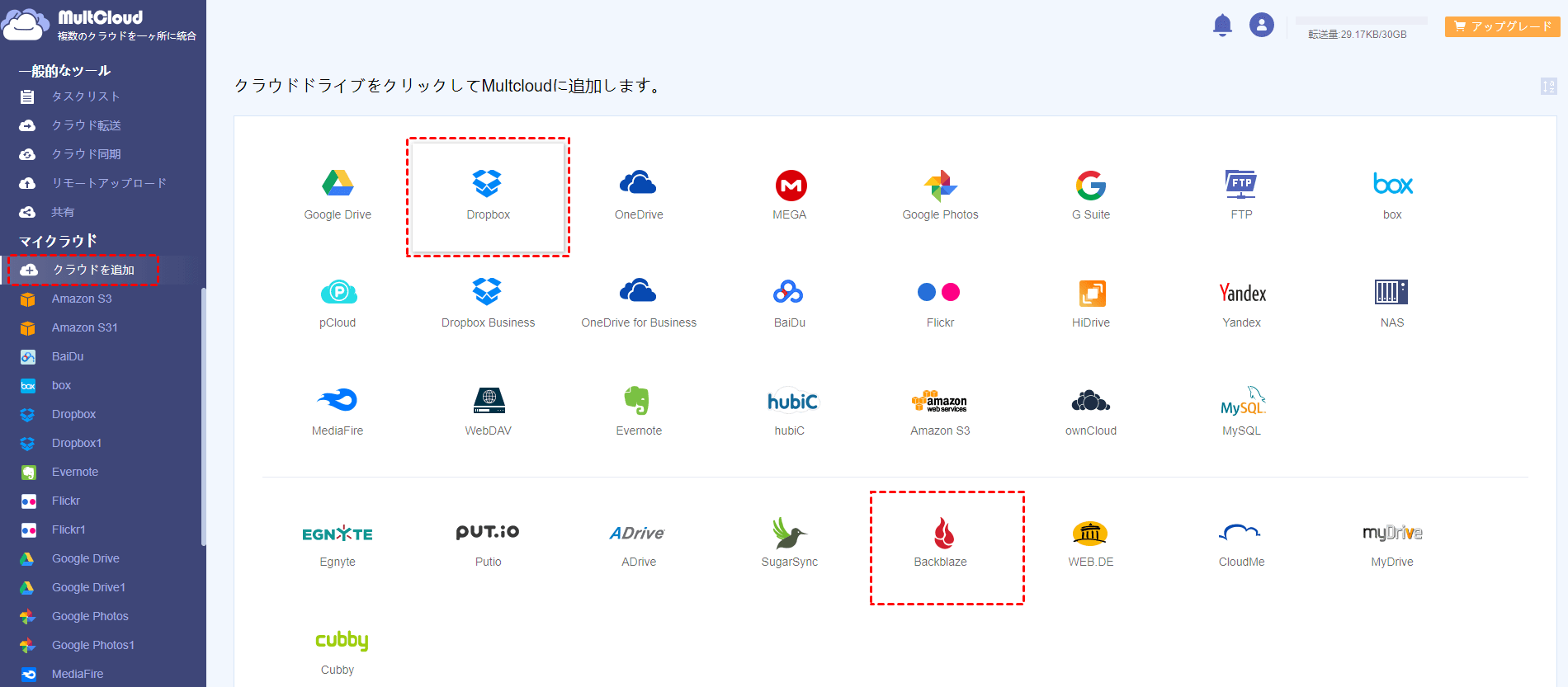
3、追加後、MultCloudからクラウド内のファイルをアクセスできます。Dropboxを開き、転送するファイルを選択し、ここのメニューより、Windowsエクスプローラーに似た操作ができます。新しいフォルダーの作成、アップロード、ダウンロード、削除、名前の変更、切り取り、コピー、貼り付け、共有、クラウドファイルのプレビューを行うことができます。
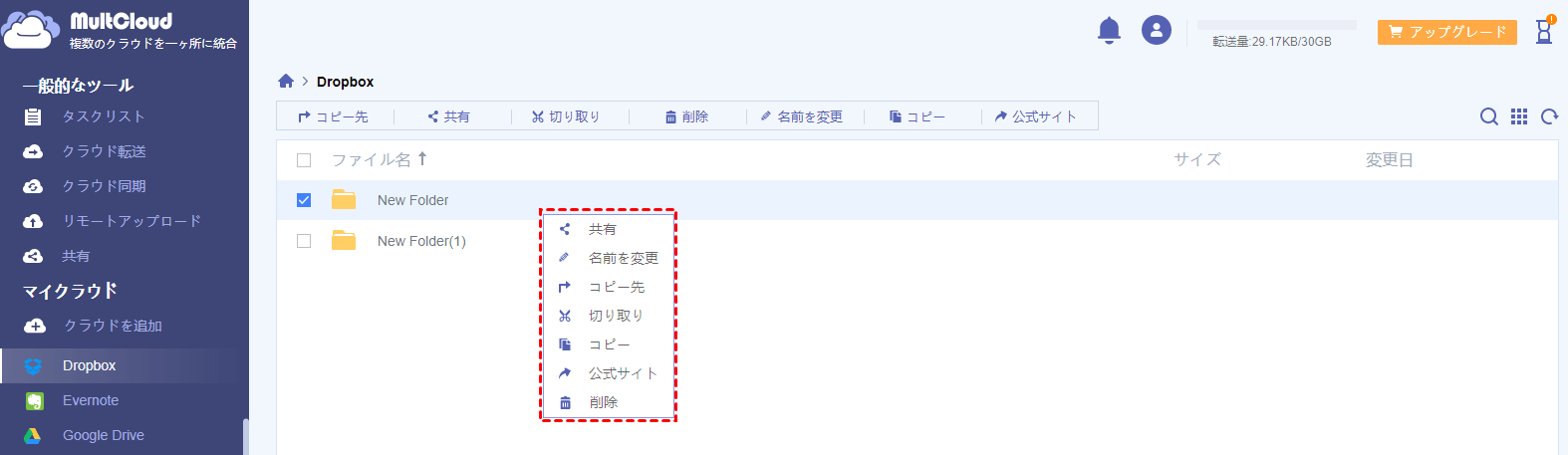
4、Dropbox上のファイルをBackblazeに転送するには「コピー」&「ペースト」機能、「コピー先」機能、「クラウド転送」機能を利用できます。
方法1:「コピー」&「ペースト」機能
「コピー」を選択する場合は、Backblazeで貼り付けばコピーが開始します。
方法2:「コピー先」機能
「コピー先」を選択する場合は、ポップアップウィンドウでBackblazeをコピー先として選択し、「はい」をクリックすると、コピーが開始します
方法3:「クラウド転送」機能
「クラウド転送」はMultCloudの主要機能です。「クラウド転送」をクリックして、転送元と転送先をそれぞれ選択します。「今すぐ転送」をクリックすると、転送が始まります。
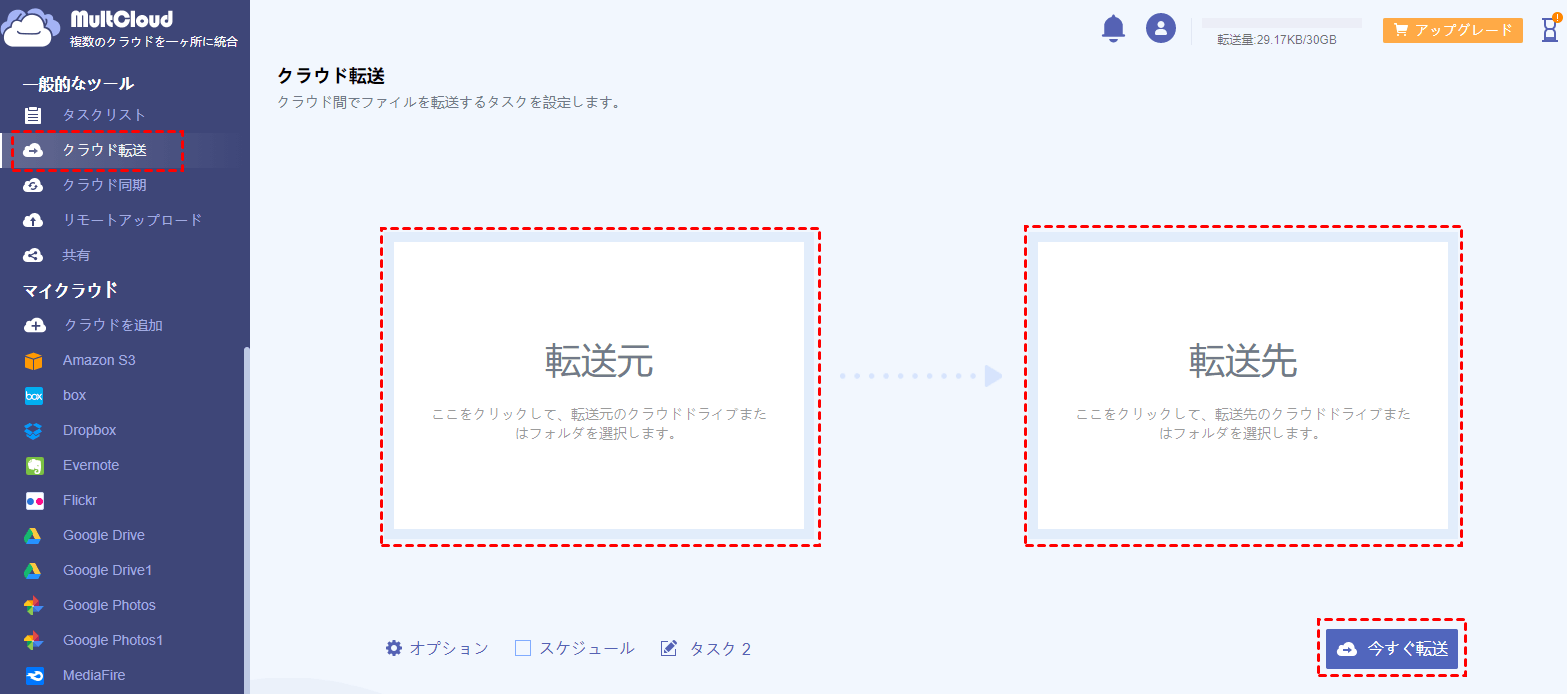
あとがき
上記の方法より、DropboxとBackblazeの間でMultCloudを利用してファイルを転送する最も簡単な方法をご理解いただけましたでしょうか?MultCloudは「クラウド転送」機能のほか、完備なクラウドストレージ同期機能も備わっております。複数のクラウドサービスをシンプルに同期したい場合は、ぜひMultCloudをお試しください。
MultCloudで複数のクラウドストレージサービスを管理するのは簡単だと思われています。この優秀なサービスを活用してください。
MultCloudがサポートするクラウド
-
Google Drive
-
Google Workspace
-
OneDrive
-
OneDrive for Business
-
SharePoint
-
Dropbox
-
Dropbox Business
-
MEGA
-
Google Photos
-
iCloud Photos
-
FTP
-
box
-
box for Business
-
pCloud
-
Baidu
-
Flickr
-
HiDrive
-
Yandex
-
NAS
-
WebDAV
-
MediaFire
-
iCloud Drive
-
WEB.DE
-
Evernote
-
Amazon S3
-
Wasabi
-
ownCloud
-
MySQL
-
Egnyte
-
Putio
-
ADrive
-
SugarSync
-
Backblaze
-
CloudMe
-
MyDrive
-
Cubby

